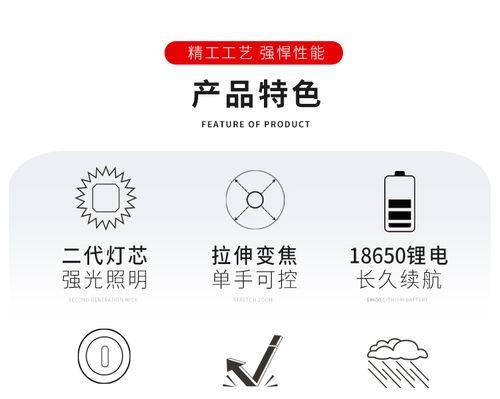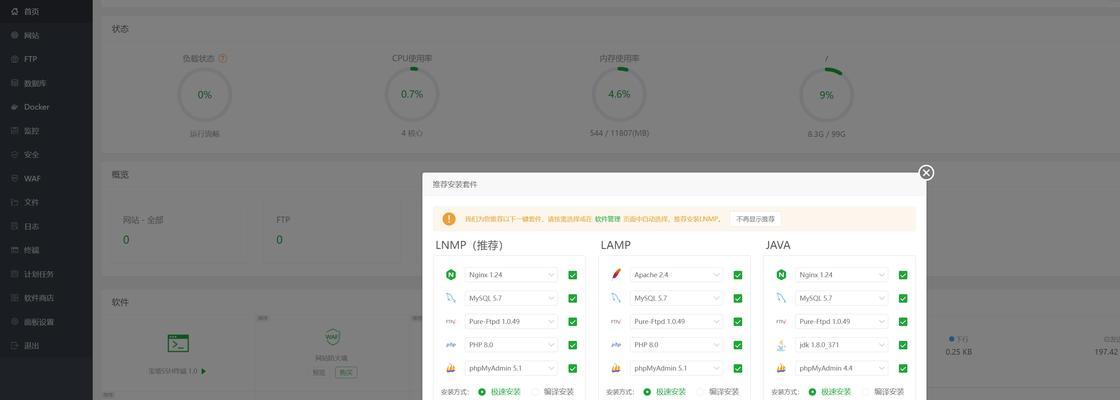纳斯本地服务器使用方法是什么?如何进行基本设置?
在当今数字化时代,拥有自己的服务器对于企业或个人来说越来越重要。NAS(NetworkAttachedStorage,网络附加存储)是一种专用的文件存储设备,能够通过网络为多台计算机提供数据存取服务。本文将详细介绍NAS本地服务器的使用方法和进行基本设置的步骤,以帮助您充分利用这一强大的存储解决方案。
一、了解NAS本地服务器
NAS服务器是一种适用于小型企业或家庭用户的理想存储设备。它通过网络连接,允许多个用户和设备共享文件,支持文件备份、流媒体传输、远程访问等多样化的功能。在开始设置之前,您需要了解以下几点基础信息:
硬件需求:需要检查您的NAS服务器硬件是否满足系统要求,包括处理器、内存、硬盘容量等。
操作系统:了解NAS支持的操作系统,比如Windows、MacOS、Linux等,选择适合您使用习惯的系统版本。
网络环境:确保NAS服务器能够连接到网络,并了解路由器的设置以便进行端口转发等操作。
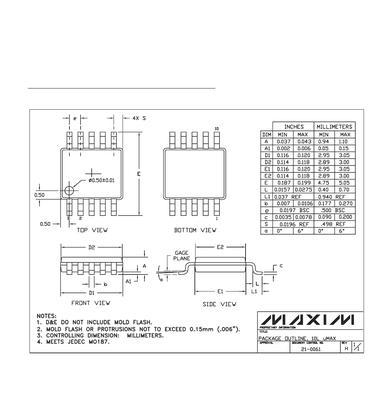
二、NAS本地服务器基本设置步骤
步骤一:连接NAS服务器到网络
1.确保您的NAS设备有稳定的电源连接。
2.将NAS连接到路由器的LAN端口,使用网线将二者连接。
3.打开NAS,让设备进行初始化设置。
步骤二:初始化设置
大多数NAS设备出厂时没有预设IP地址,需要通过PC或移动设备进行初始化设置。
1.在PC上,设置与NAS在同一网络段的静态IP地址。
2.在浏览器中输入默认的IP地址,访问NAS的管理界面。
3.按照引导进行系统安装和初始配置。
步骤三:用户账户和安全设置
1.创建用户账户,设置访问权限。
2.配置网络安全选项,如防火墙和访问控制列表(ACL)。
3.启用数据加密,以增强数据安全。
步骤四:磁盘管理
1.在NAS管理界面,初始化硬盘。
2.设置RAID模式(如RAID0、RAID1或RAID5等),以实现数据冗余或加速。
3.根据需要对磁盘进行分区和格式化。
步骤五:网络共享设置
1.配置网络共享协议,如SMB/CIFS、NFS等。
2.创建共享文件夹,并设置不同的访问权限。
3.允许远程访问,设置端口转发和动态域名服务(DDNS)。
步骤六:高级功能配置
1.安装和配置额外的软件包,如备份软件、多媒体服务等。
2.设置下载服务,如BT、PT等,利用NAS进行文件下载。
3.实现多媒体流媒体服务器,让家庭成员可以远程访问NAS中的多媒体文件。

三、NAS本地服务器使用的注意事项
定期更新固件:定期更新NAS操作系统固件,以确保安全性和功能的最新性。
数据备份:始终保持数据的备份,防止数据丢失。
监控系统状态:定期检查NAS的运行状态和磁盘健康情况。
安全设置:设置复杂的密码,并定期更改,防止非法访问。

四、常见问题解答
Q1:NAS与传统的PC存储有什么区别?
A1:NAS专为网络存储设计,能够同时为多个用户和设备提供服务,具备24/7不间断运行的能力,而传统PC存储更依赖单个设备,且不具备NAS的网络共享功能。
Q2:如何确保NAS数据的安全性?
A2:通过设置强密码、启用加密功能、定期更新固件、安装防病毒软件和使用网络防火墙等手段可以大幅度提升NAS数据的安全性。
Q3:NAS是否支持云同步功能?
A3:大多数现代NAS设备支持云同步服务,可以与常见的云存储服务如GoogleDrive、Dropbox等进行同步。
五、结语
通过本篇文章,您应该已经掌握了NAS本地服务器的使用方法和基本设置步骤。NAS作为网络附加存储设备,不仅能够提供方便的文件共享和访问服务,还能在家庭和小型企业中扮演数据备份与恢复的关键角色。希望您能够充分利用NAS的功能,提高工作效率和数据管理的便捷性。
在实际操作过程中,若遇到任何问题,您应该参考NAS用户手册或联系设备供应商获取专业的技术支持。不断学习和掌握新技术也是保障NAS高效运行的关键。祝您在使用NAS本地服务器的旅程中愉快且高效。
版权声明:本文内容由互联网用户自发贡献,该文观点仅代表作者本人。本站仅提供信息存储空间服务,不拥有所有权,不承担相关法律责任。如发现本站有涉嫌抄袭侵权/违法违规的内容, 请发送邮件至 3561739510@qq.com 举报,一经查实,本站将立刻删除。
- 上一篇: 路由器远程执行漏洞的含义是什么?
- 下一篇: 脱机下载移动硬盘盒遇到问题怎么办?如何正确使用?
- 站长推荐
- 热门tag
- 标签列表